Как ускорить загрузку майнкрафт с модами — Советы и Инструкции
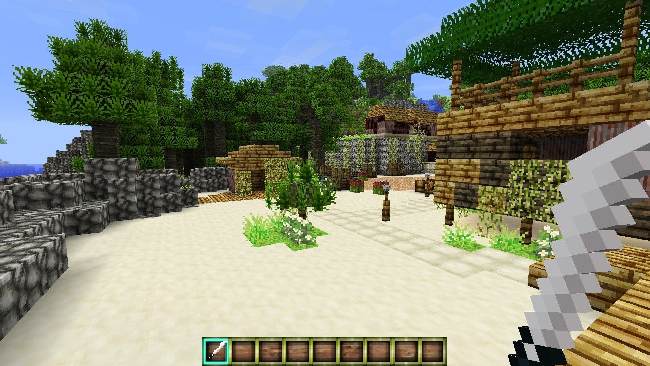
1. Установите оптимизатор производительности
Первым шагом для ускорения загрузки Minecraft с модами является установка оптимизатора производительности. Это может помочь увеличить производительность компьютера и ускорить процесс загрузки. Некоторые из лучших оптимизаторов включают в себя Advanced SystemCare и CCleaner.
2. Установите FastCraft
FastCraft — это мод, который помогает улучшить производительность Minecraft. Он может помочь снизить нагрузку на процессор и ускорить загрузку мира. Установка этого мода может значительно ускорить запуск Minecraft с модами.
3. Используйте MultiMC
MultiMC — это менеджер модов, который может значительно ускорить загрузку Minecraft с модами. Он может автоматически определять конфликты между модами и позволяет легко управлять ими. MultiMC также может быстро изменять настройки игры, что помогает ей лучше работать на вашем компьютере.
4. Установите правильные настройки
Для ускорения загрузки Minecraft с модами необходимо установить правильные настройки. Проверьте, что в настройках игры установлено правильное количество FPS, установите графические настройки на минимум и отключите в окнах бесполезные многим добавки.
5. Добавьте Minecraft в список исключений антивируса
Антивирусные программы могут замедлять процесс загрузки Minecraft с модами. Чтобы избежать этого, добавьте Minecraft в список исключений вашего антивируса или временно выключите его на время запуска игры.
6. Оптимизируйте жесткий диск
Оптимизация жесткого диска также может помочь ускорить загрузку Minecraft с модами. Убедитесь, что ваш диск освобожден от ненужных файлов и программ, используйте дисковую утилиту для дефрагментации вашего диска и очистите кеш браузера, чтобы освободить дополнительное место.
7. Удалите неиспользуемые моды
Если вы имеете много модов, которые не используете, удалите их. Некоторые моды могут негативно влиять на производительность и замедлять процесс загрузки. Удаление неиспользуемых модов может значительно ускорить запуск Minecraft.
8. Обновите драйверы
Убедитесь, что вы используете последние драйверы для вашей графической карты и другого оборудования. Устаревшие драйверы могут привести к проблемам с производительностью компьютера и замедлить загрузку Minecraft с модами.
9. Обновите Java
Minecraft работает на Java, поэтому убедитесь, что вы используете последнюю версию Java. Обновление Java может улучшить производительность Minecraft и ускорить загрузку с модами.
10. Запустите Minecraft с модами на выделенной памяти
Наконец, вы можете ускорить загрузку Minecraft с модами, запустив игру с выделенной памятью. Это можно сделать, отредактировав параметры запуска игры. Установите значение — Xmx2048m (или больше или меньше, в зависимости от вашей памяти) в свойствах запуска, чтобы выделить определенное количество памяти для Minecraft.
Дополнительные советы:
— Закройте все ненужные программы и окна перед запуском Minecraft с модами.
— Убедитесь, что в вашей операционной системе достаточно свободной памяти и места на диске.
— Если все вышеперечисленные методы не помогли, попробуйте уменьшить количество модов или использовать более легкие модификации.

